구형 귀뚜라미 보일러 IoT 전환 - 거꾸로 콘덴싱(2014) 과 CTR-65C WIFI
12월은 지난달 초 이사하고 나서 수리했던 것들이나 새로 산 가전, 가구들을 정리하게 될것 같습니다.
이번 글이 시리즈 1탄이구요. 실제로 이사오자마자 한 것.
집에 설치된 보일러가 2014년식 귀뚜라미 보일러 거꾸로 콘덴싱(16H)이었는데, 찾아보니 실내 컨트롤러만 바꾸면 IoT (집 밖에서도 제어) 대응이 되더군요.
그래서 고객센터에 연락해 현재 사용중인 보일러와 실내 컨트롤러인 [거꾸로 콘덴싱 + 실내 컨트롤러 CTR-5700 Plus] 를 알려드리고, 변경 가능한 IoT 컨트롤러로 [CTR-65 WIFI] 혹은 [CTR-65C WIFI] 의 [저탕식]으로 전달받아 구입.
CTR-65 WIFI 와 CTR-65C WIFI는 내부 제어신호의 차이로 후자(65C) 가 개선 기종인 모양. 참고하시길.
귀뚜라미 IoT온도조절기 CTR-65 Wi-Fi from 다나와
(제가 구입한 곳은 CTR-65로 표시된 상품을 샀으나 CTR-65C를 보내줬습니다)
2024.12.26 09:05 추가. 다나와 페이지에서 없어졌네요, 제가 구입한 곳은 여기였습니다 ///
구입하고 배송받아 직접 설치하고 애플리케이션(안드로이드) 연동까지 한 후기 정리했습니다.
아래에는 1200 x 800 사진 18장과 기기 캡쳐 이미지 5장이 쓰였으니 참고하시고,
-- 목 차 --
누르시면 바로 이동합니다.
1. 배송

주문은 먼저 링크했던 다나와의 네이버 스마트스토어 쪽에서 구입했습니다. 배송비 3,000원 제외 70,000원.
11/5(화) 오후 주문, 11/6(수) 출고, 11/7(목) 집 도착.
부피가 클건 아니라 꽤 가볍게 도착했습니다. 박스 열어보죠.
2. 패키지 구성


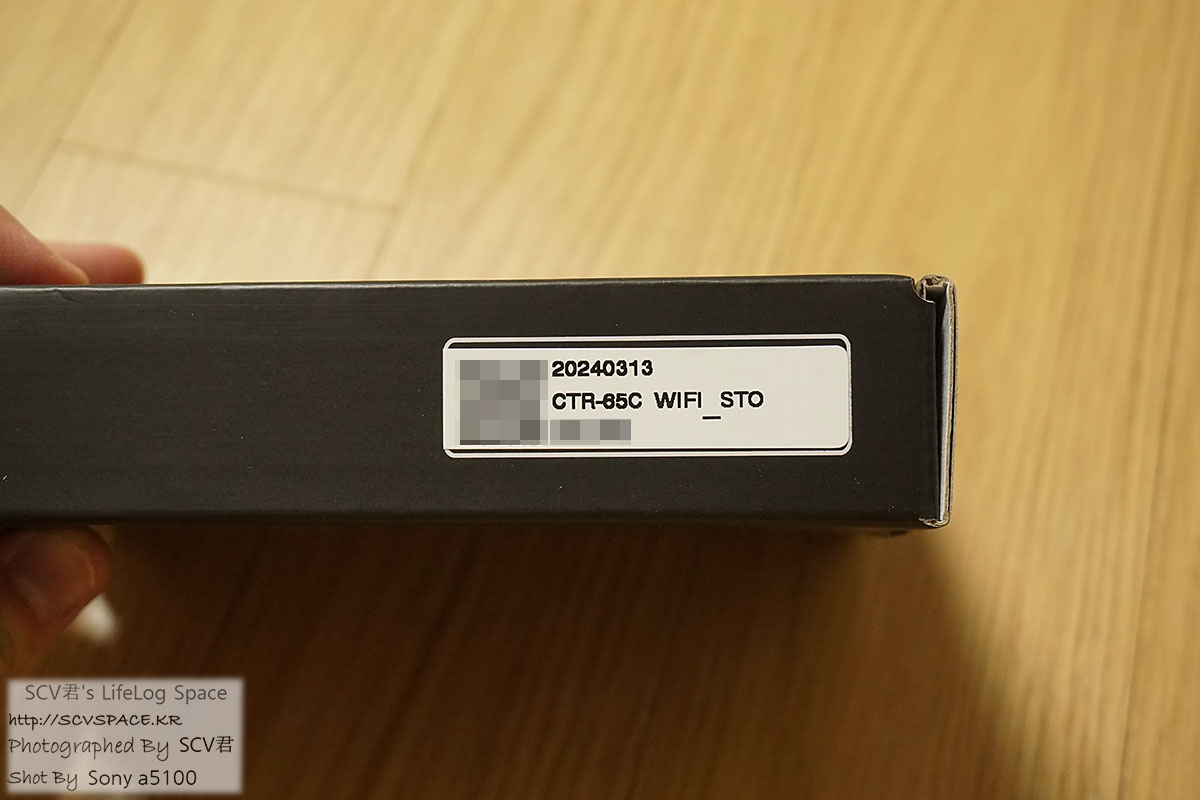
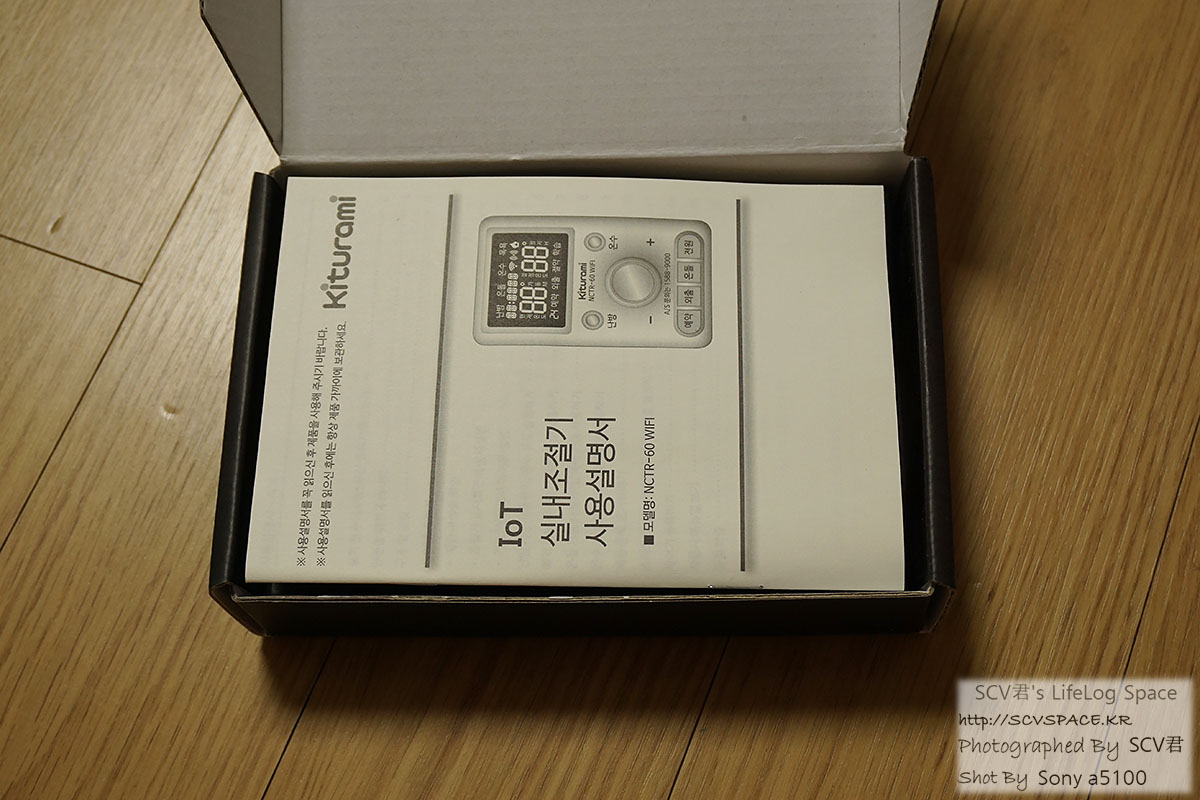


박스 외부에 생산년도나 일련번호 같은게 적혀있고, 제품 뒷면에도 같은 정보가 적힌 스티커가 붙어있더군요.
구성품으로는 컨트롤러 본체, 설명서, 벽면 브라켓 정도가 들어있습니다.
이 구성품들로, 기존 구형 컨트롤러를 떼어내고 그 자리에 새 컨트롤러를 달 겁니다.
그럼 달고 스마트폰 연동해 보겠습니다.
3. 설치 및 테스트

교체 전 컨트롤러 모습. 전형적인 '아 오래된 보일러구나' 라는 인상이죠.
사실 새 컨트롤러를 달아도 구형 보일러에서 지원 안되는 기능이 사용 가능해지는건 아닙니다만 (온수온도 조절이라던가) 일단 디스플레이나 외관이 바뀌면 인상도 엄청 바뀌네요.
아무튼 이걸 떼어냅니다. 위로 밀어올리면 벽에서 분리됩니다.


이렇게 보일러까지 연결된 선이 보이는데, 연결부위에 + 혹은 - 가 적혀있습니다. 이 극성을 꼭 기억하도록 합니다.
여기까지 확인했으면 앞쪽의 컨트롤러에서 [전원] 버튼을 눌러 보일러 전원을 끄고, 보일러실에 가서 콘센트도 뽑아줍니다.
감전될만한 전류가 흐르진 않습니다만, 혹시 장착하다가 쇼트가 나거나 해서 고장날수도 있으니.

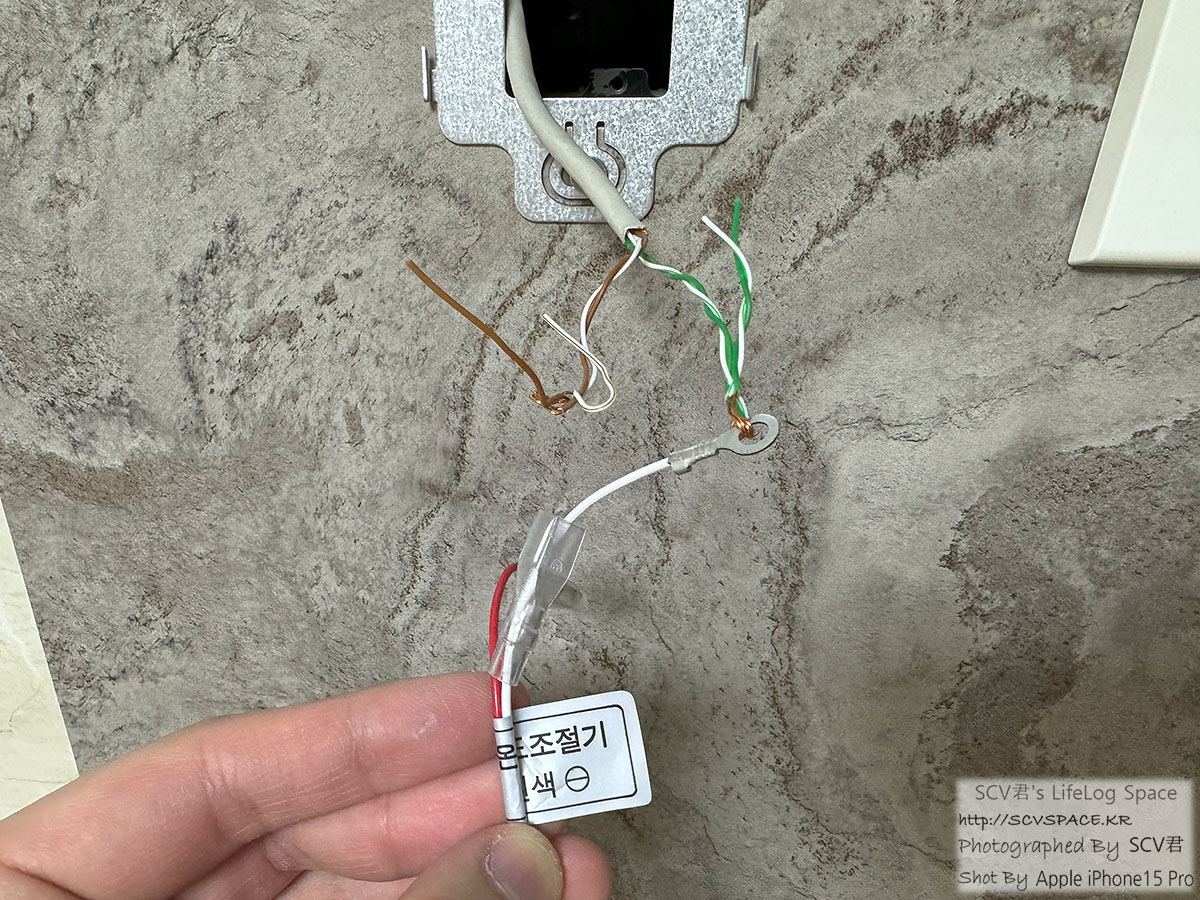
구형 컨트롤러와 이번에 새로 달 65C는 브라켓 모양이 완전히 다릅니다. 구형은 고정부가 두개, 신형은 네개.
나사 위치는 동일하니, 기존 브라켓의 나사를 풀어 떼어낸 뒤 같은 자리에 새 프라켓을 달고 새 나사로 조여줍니다.
물론 선은 잘 빼내주시구요. 빼낸 선은 새 컨트롤러에 + 혹은 - 극성표시에 맞게 잘 묶어줍니다.
공간이 생기면 연결이 끊어지기 때문에 꼭 새 컨트롤러 선에 꼭 붙게 해 주세요. 구리선을 감던 묶던 해서.
물론 두 선이 서로 붙는것도 안되기 때문에 서로 쇼트가 되지 않게도 신경써주시고.
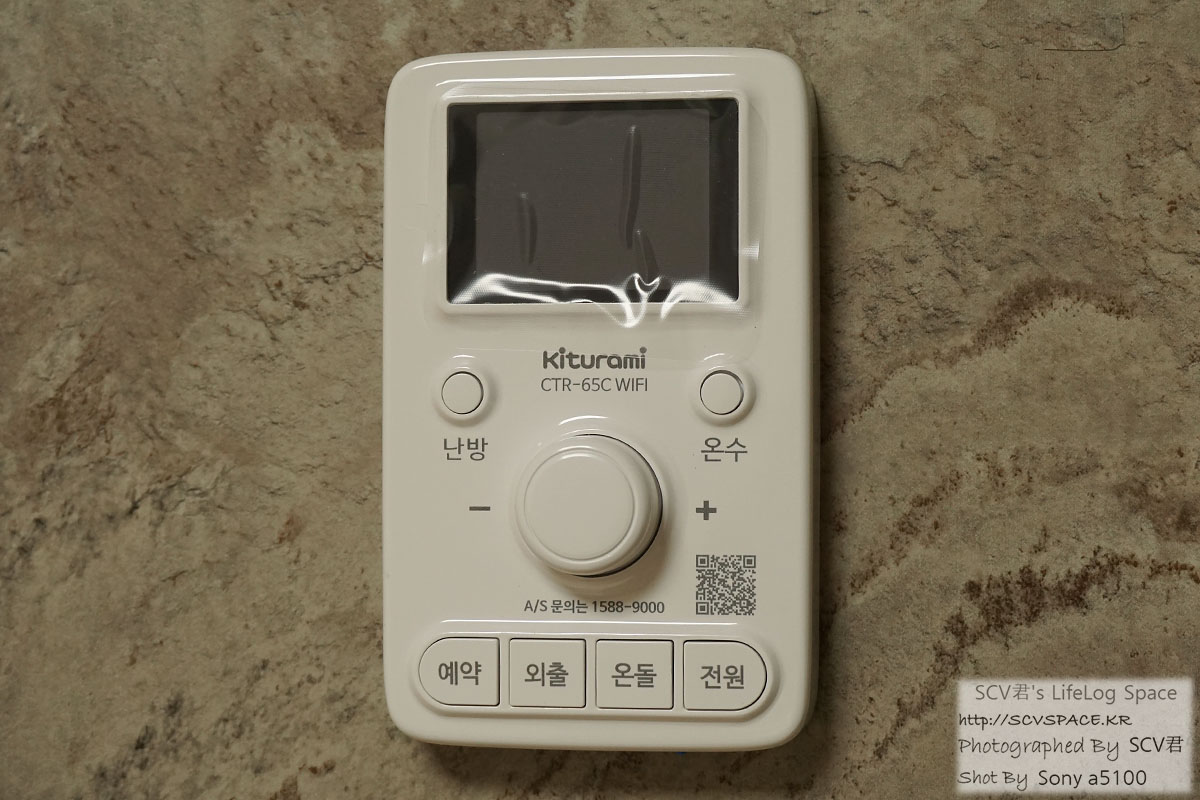

안쪽 선 정리를 잘 하고 컨트롤러를 브라켓 위쪽에서 아래쪽으로 내리면 걸쇠 4개에 고정됩니다.
보일러실에 가서 콘센트를 꽂고 오른쪽 아래 전원버튼을 눌러주면 저렇게 디스플레이에 뭔가 표시됩니다.
만약 외부 연동을 안하고 쓰실거면 이대로 그냥 쓰셔도 됩니다.
하지만 저는 아니라서, 애플리케이션 연결을 진행하겠습니다.
참고로 컨트롤러에 찍힌 QR코드를 읽히면 컨트롤러의 설명서를 PDF로 다운로드할 수 있습니다.
굳이 이것까지 필요없으시면 원래 박스에 들어있던 설명서를 보시면 됩니다.
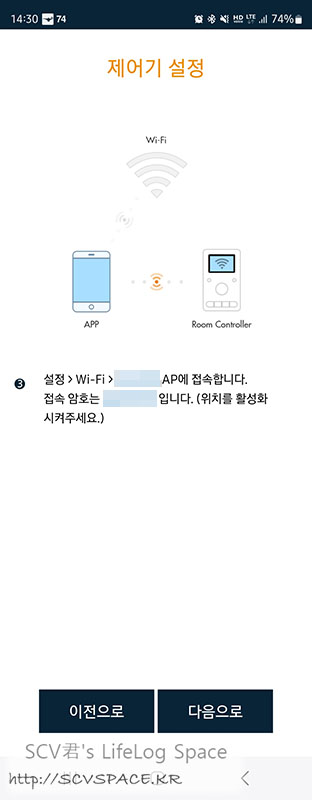
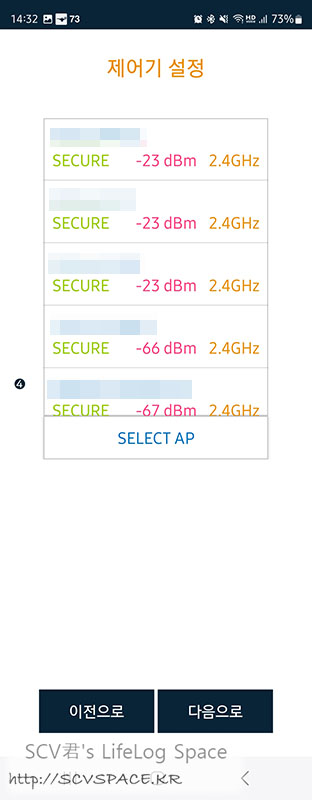
설명에 따라 구글플레이 스토어에서 [귀뚜라미보일러 IoT매니저] 애플리케이션을 설치합니다. (안드로이드 기준)
위와 같이 설명서를 보시고 등록절차를 진행해 나가면 어렵지 않게 연결할 수 있을겁니다.
설명서에 있는 방법을 다시 설명하진 않겠습니다.


왼쪽은 연결 진행중, 오른쪽은 연동이 완료되었을 때의 디스플레이 표기. [PASS] 표시가 연결 성공입니다.
(이 내용도 설명서에 적혀있습니다)
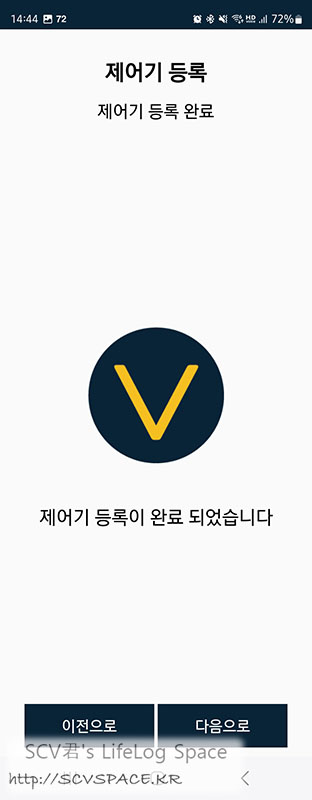
그 뒤에 명칭이라던가 추가적으로 설정하는 부분이 있지만 옵션 같고.
이렇게 등록이 되고 나면 집 밖에서도 공유기 안으로(VPN 사용) 들어오지 않고 접속 및 제어가 되더군요.

컨트롤러가 애플리케이션 연동에 성공하고 나면 시간과 와이파이 표시 같은 추가 아이콘이 생깁니다.
시간은 나중 되면 1-2분 정도 차이가 생기긴 하던데, 보통 스케쥴이 30분 단위로 좀 큼지막하게 되어있는 편이라 큰 문제는 안될것 같구요.
여기까지 작업하면 끝입니다.
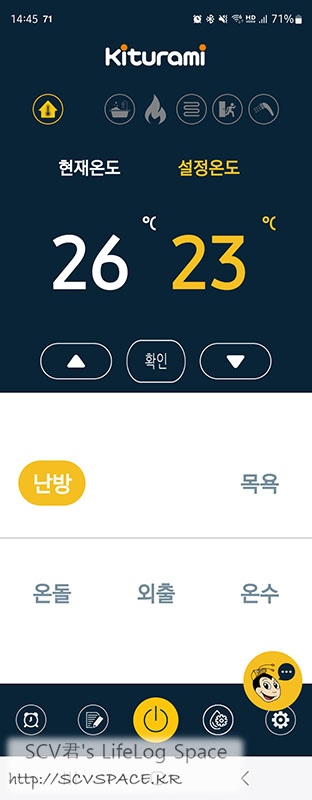
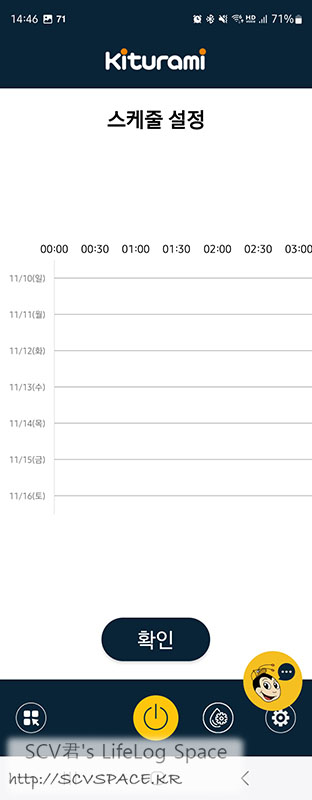
이후에는 이렇게 애플리케이션 안에서 보일러 동작모드(난방, 온돌, 온수, 외출 등), 동작 스케쥴 등 아주 기본적인 보일러 기능을 컨트롤할 수 있게 됩니다.
다만 솔직히 애플리케이션 완성도는 떨어지는 편.
신뢰성에 문제는 없으리라 생각하지만, 쓰다가 곧잘 작업실패 문구도 뜹니다.
그러면 '취소' 나 '닫기' 를 눌러서 화면을 나왔다가 다시 들어가서 작업하곤 합니다.
저는 우선 '겨울에 집 밖에서 보일러를 켤 수 있다' 는게 좋더라구요.
난방모드에서는 컨트롤러 온도로 보일러가 동작되는데 방바닥 대비 공기온도가 항상 높아서 스케쥴 걸어놓아도 동작 하나도 안되고(...)
원래는 스케쥴이라던가 IoT 연계시의 편의기능을 기대했는데, 일단은 보일러를 켜고 끄는 좀 더 기본적인 기능에 집중할 생각.
며칠 전에 온돌모드로 바꿨다가 4시간쯤 보일러가 연속동작한 적이 있어서 전 선택지도 별로 없네요(...)
(난방모드는 컨트롤러의 실내온도로 동작, 온돌모드는 바닥 온수온도를 설정해서 동작, 온수온도 최소값 45도)
이번 글은 여기까지.
이사가 11월 초라서 금방 겨울이니 오자마자 이것부터 사서 바꿨는데, 지난주(11월 마지막주) 폭설에 영하 아침기온 맞고 보니 일찍 사두기 잘했다는 생각 뿐.
전 처음에 보일러 자체를 바꿔야 하나 생각했는데(보통 80 ~ 100만원쯤 하는듯), 컨트롤러만 바꿔도 IoT 대응이 되니 너무 좋네요.
이런 넓은 하위호환은 언제나 환영합니다.
그럼 다음 글은 주말쯤 들고오겠습니다. 변덕스런 날씨 조심하시고, 곧 다음 글에서 뵙지요.
